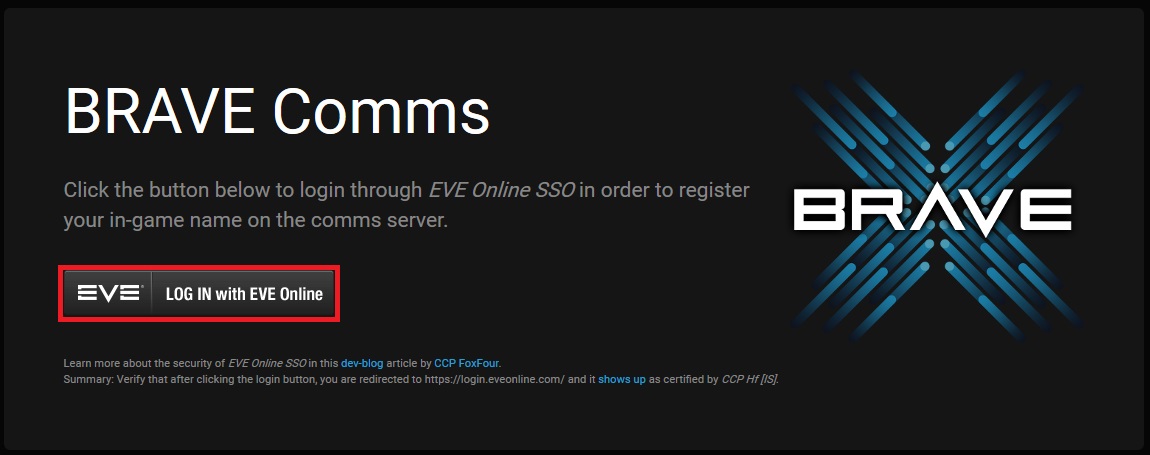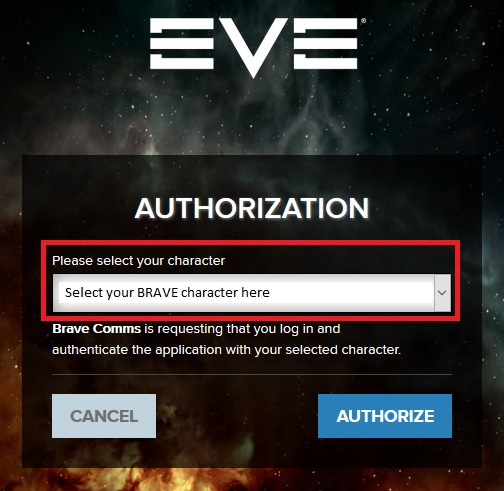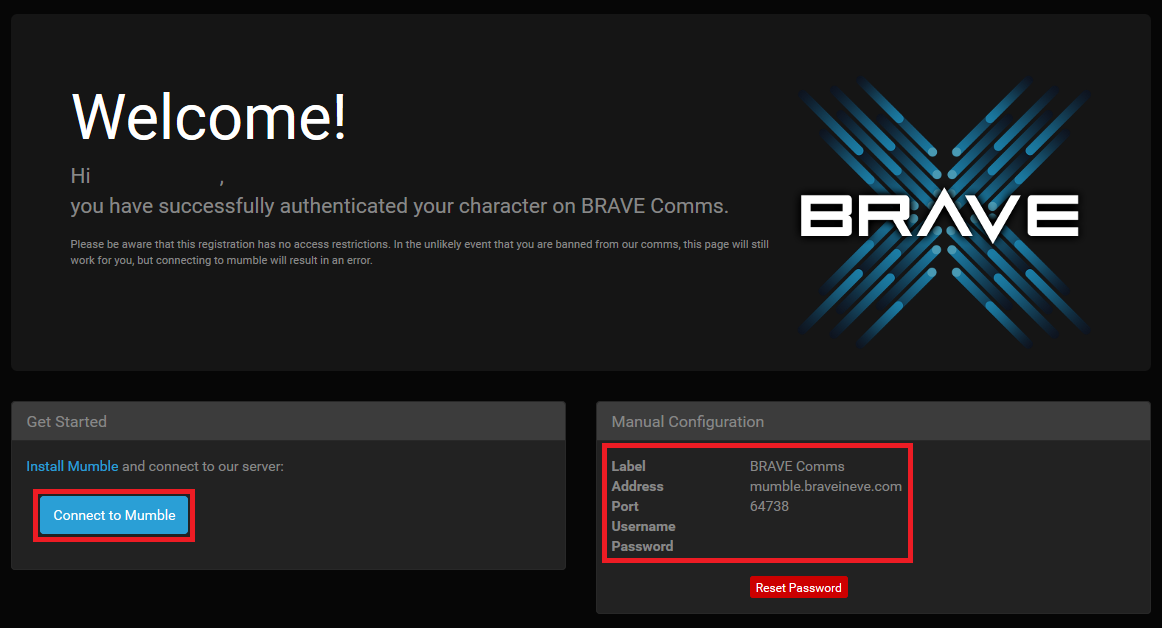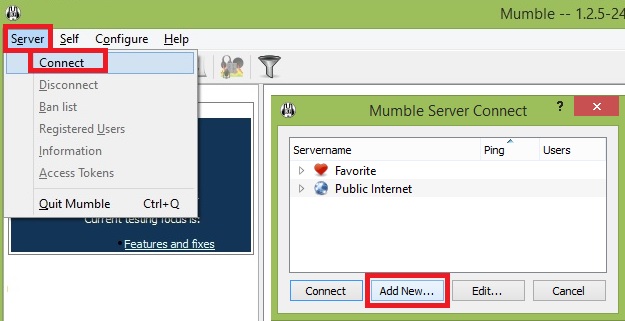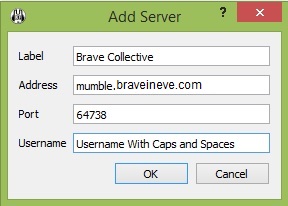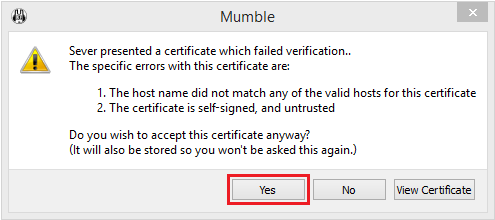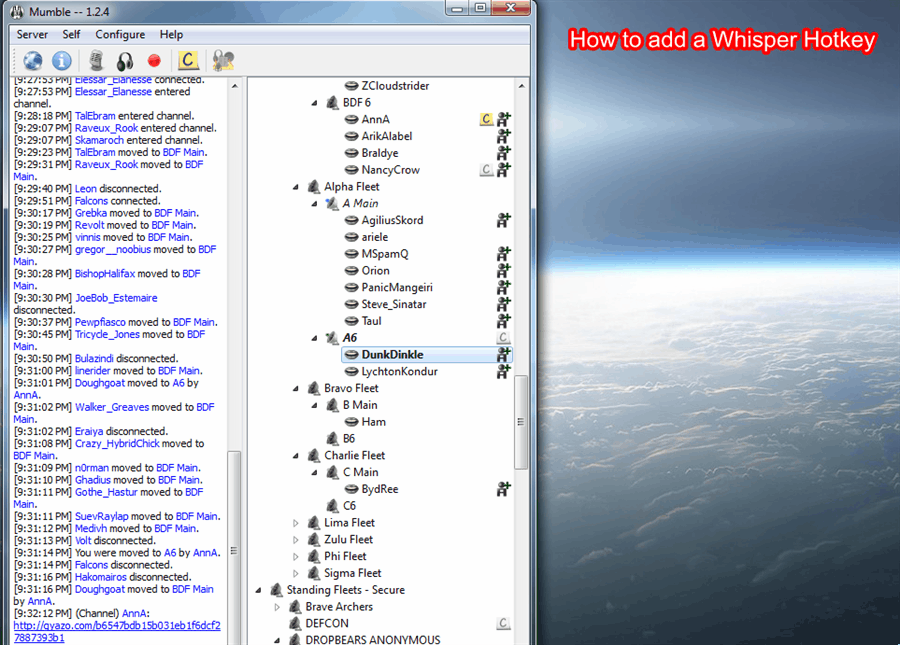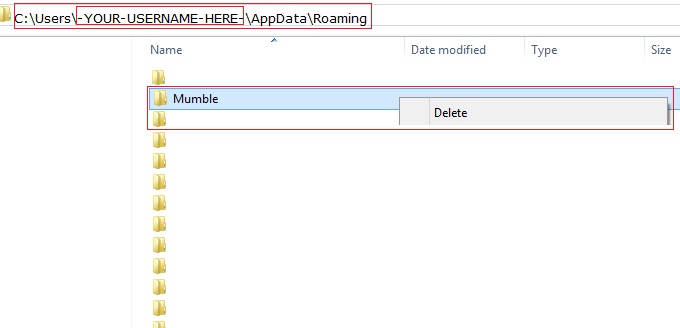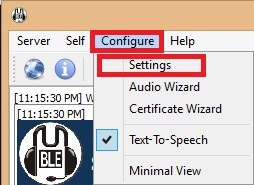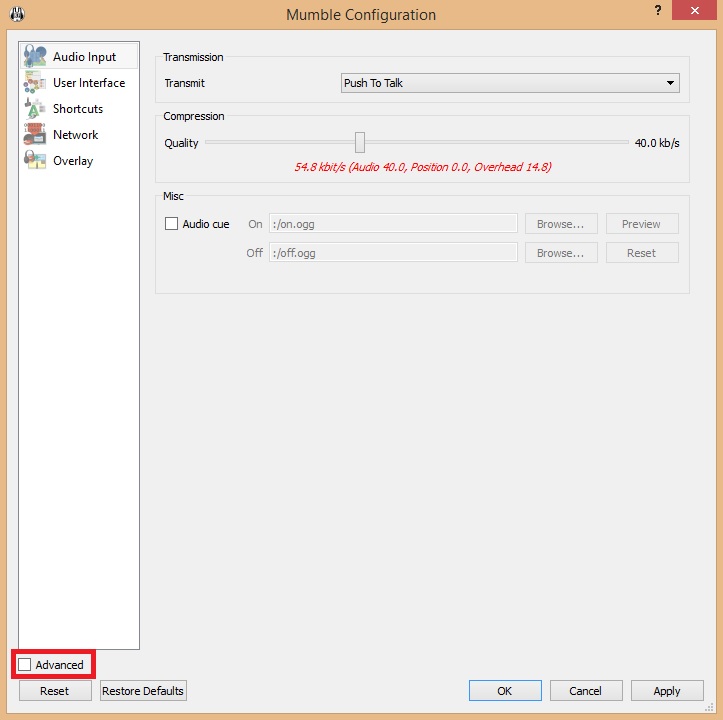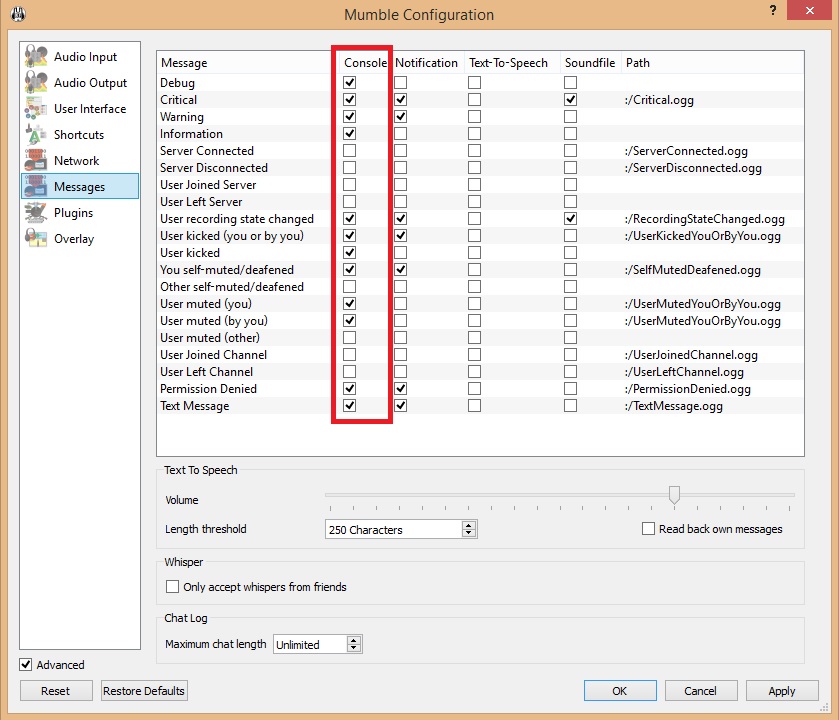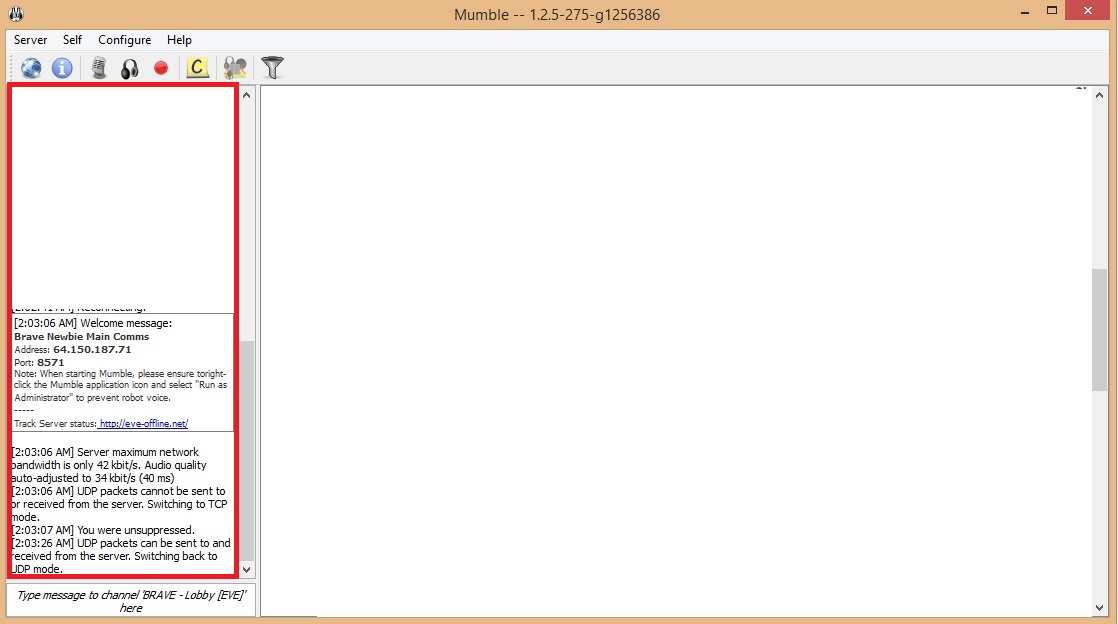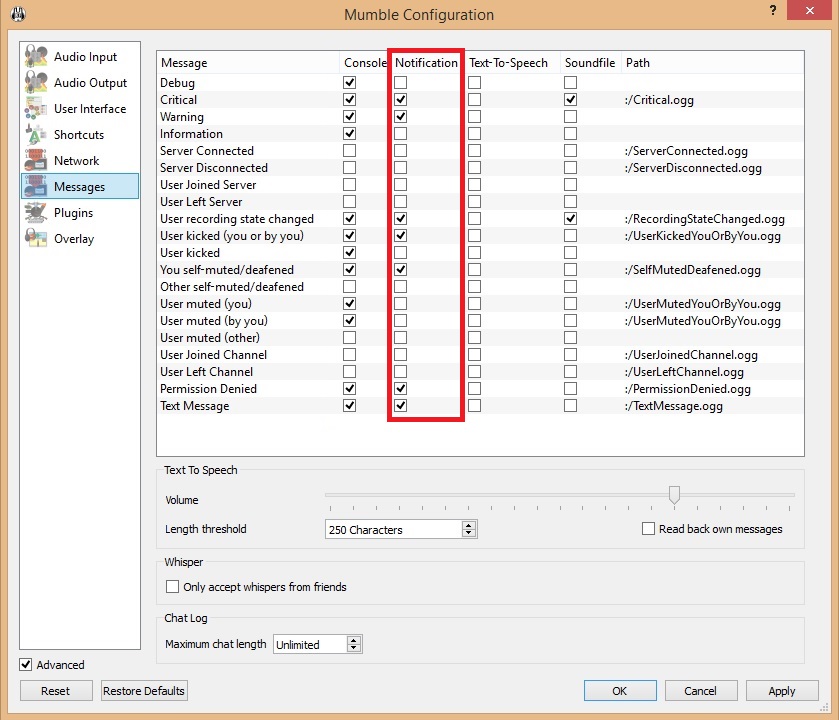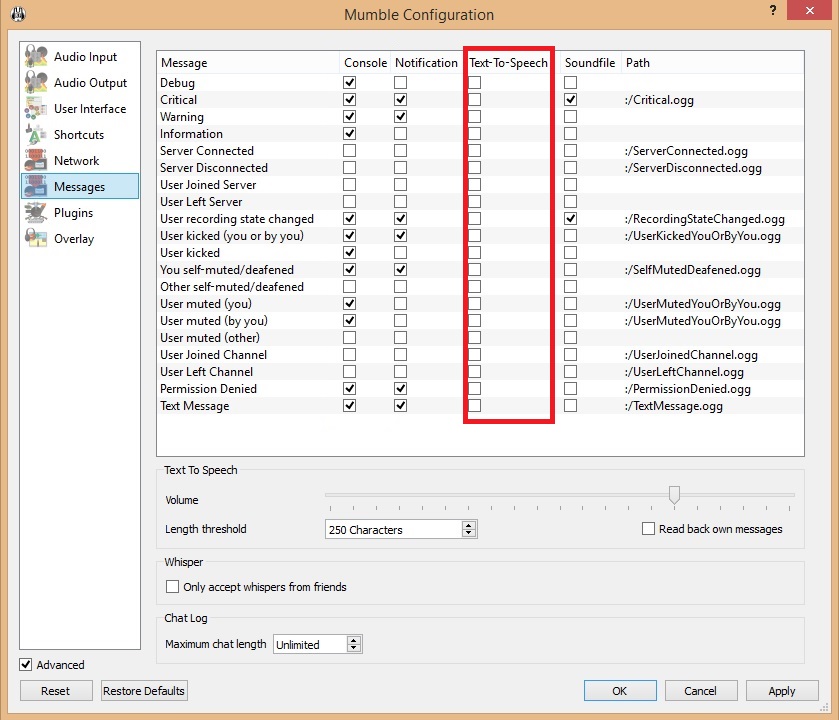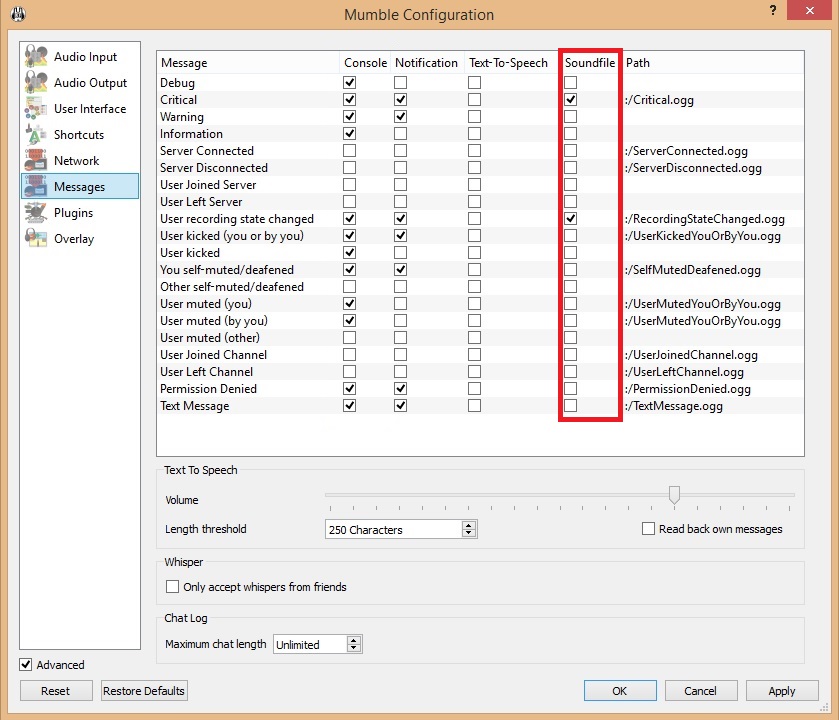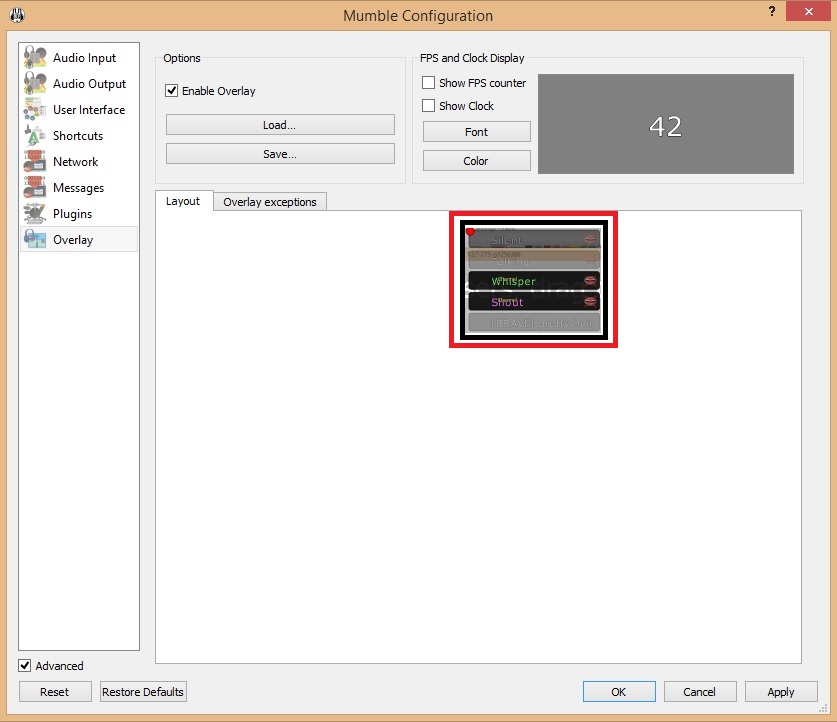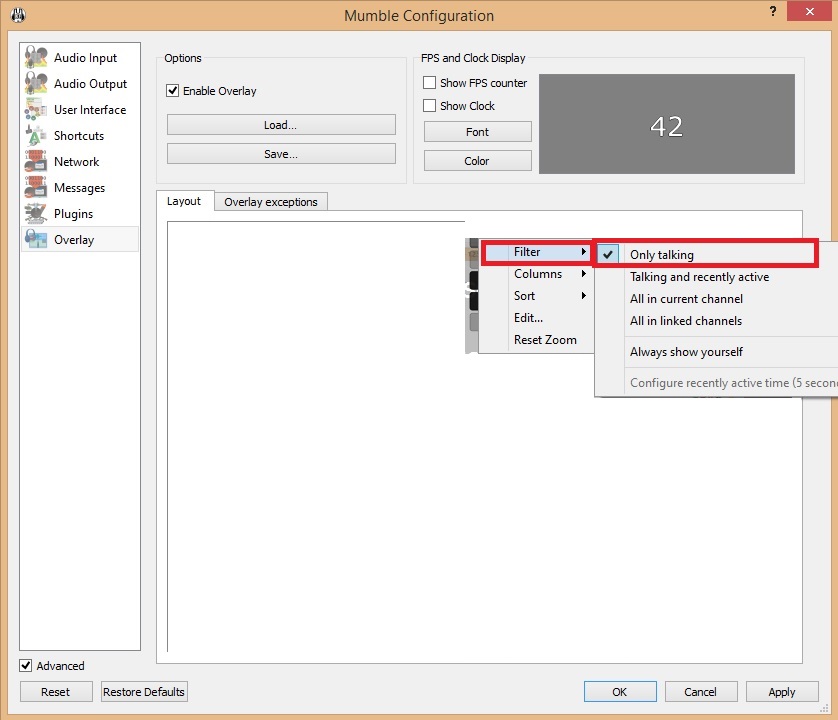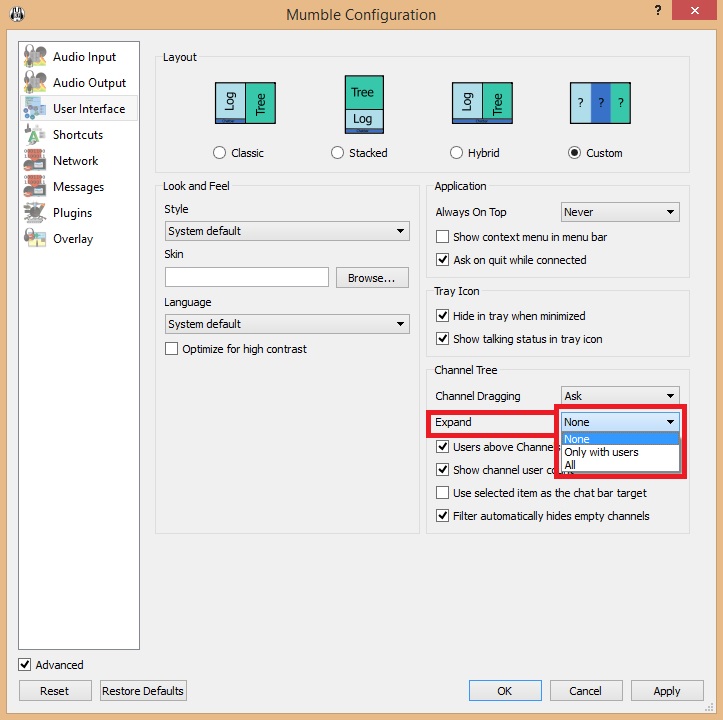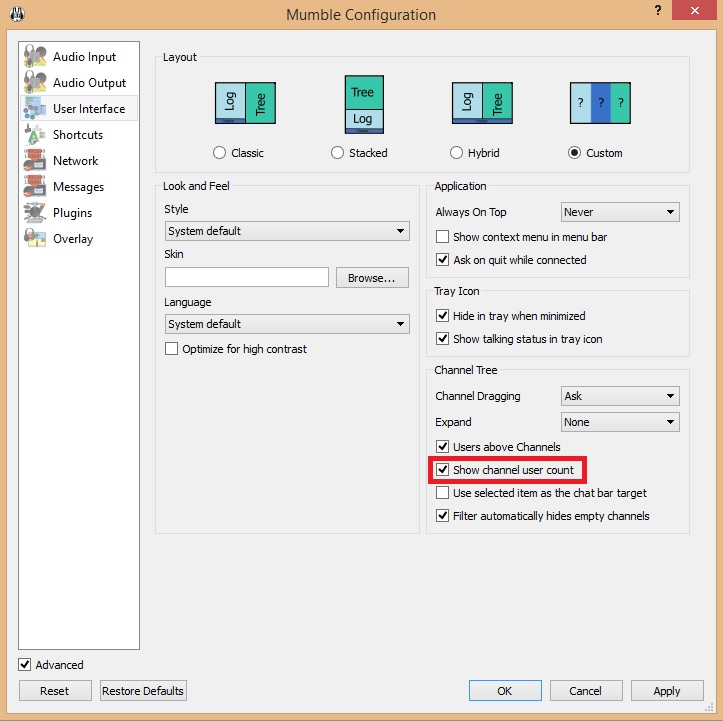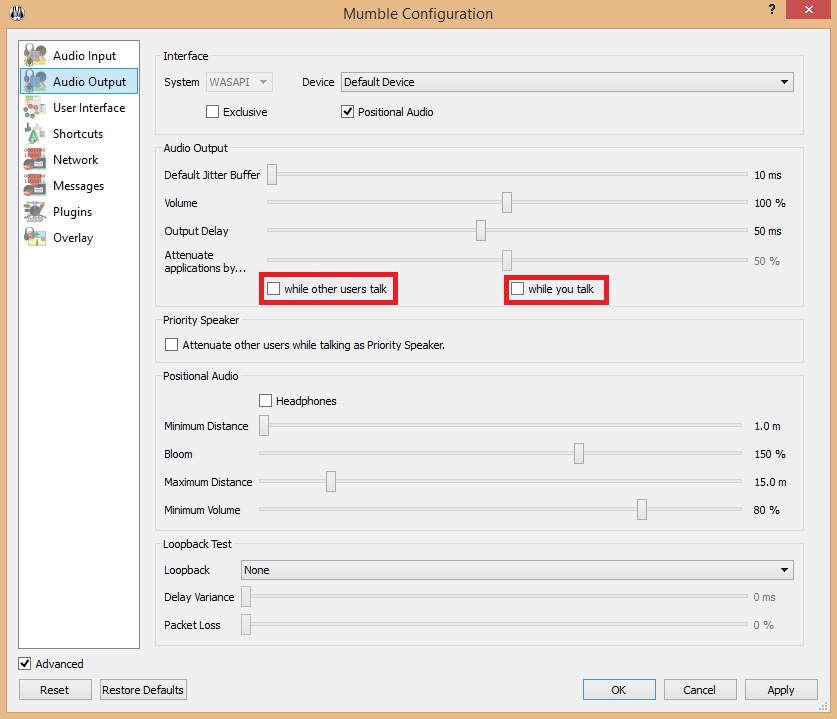This is an old revision of the document!
<WRAP center round alert 100%>
;#;
Brave IT永远不会 向你询问Eve或其他Brave IT服务的密码。
我们不需要你的密码对有关IT的问题提供帮助。 如果有任何人(包括联盟和公司的领导)这么做,请立即向IT团队或人事团队举报!
;#;
</WRAP>
Mumble
Mumble是一个针对游戏玩家的语音聊天(VoIP)软件,类似于TeamSpeak和YY.
Mumble的架构为客户端-服务器,玩家可以与同一服务器上的其他人交流。 它提供易用的管理界面、高语音质量及低延迟。 为保证隐私,所有通讯传输均被加密。
如果此页面不能解决你的问题请联系IT团队.
Table of Contents
用途
- 与其他Brave成员聊天
- 加入舰队频道,听从舰队指挥的指令和实时情报
- 参与众多其他活动
客户端
Windows
Mac OS X
Ubuntu
注:只能用于Ubuntu
Android
iOS
第一步:安装
根据自己的操作系统,从上面的列表中下载并安装
第二步:登陆
点击Mumble Management App并使用EVE SSO登陆
第三步:保存登陆信息
打开Mumble客户端,点击Server > Connect,点击Add New.
- 在 Label 栏中填入 Brave Collective
- 在 Address 栏中填入 mumble.braveineve.com
- 在 Port 栏中填入 64738
- 在 Username 栏中填入你游戏内主人物的名字 大小写和空格需完全一致
- 这些信息可以从上一步骤的网页中复制粘贴
- 点击 OK
- 双击 Brave Collective 以连接.
- Mumble会向你询问密码,输入第二步骤中网页提供的密码并点击Connect
第四步:设置Whisper键
<WRAP center round alert 100%> ;#; 在设置好Whisper键之前不要在舰队频道里发言 ;#; </WRAP> Mumble有两种发言模式:Whisper和Shout。使用Whisper键发言时只有同一频道的用户才能听见你的发言。如果不使用Whisper键发言(即Shout),同一母目录下中所有频道中的所有人都能听到你的发言(比如舰队指挥频道),如果不是向舰队指挥说话,请务必使用Whisper键。 Mumble中默认的发言模式为Shout,因此需手动设置Whisper键
常见问题
Certificate Verification无限循环
如果"Server presented a certificate which failed verification.."点击Yes后依然不断出现 请前往C:\Users\你的用户名\Appdata\Roaming,删除Mumble文件夹并从第三步重试。
- 如果你找不到此文件夹,请根据此显示隐藏的文件夹